HTML5 ile Resimlere Before After
 HTML5 ile resimlerinizin önceki ve sonraki hallerini gösterebilirsiniz. Bu işlemi range inputuyla süsleyerek kaydırma çubuğuyla before/after işlemi uygulayabiliyoruz.
HTML5 ile resimlerinizin önceki ve sonraki hallerini gösterebilirsiniz. Bu işlemi range inputuyla süsleyerek kaydırma çubuğuyla before/after işlemi uygulayabiliyoruz.
Özellikle fotoğrafçılık ve fotoğraf manipülasyonu üzerine yayın yapan blog yazarları, bu makalemiz sizleri hedef alıyor. Makalenin devamına göz atmadan önce örneği görüntülemenizi öneririz.
HTML5 ile Resimlerin Önceki ve Sonraki Halleri
Hazırlayacağımız yapı bir çerçevenin içerisine 2 adet fotoğraf veya resim yükleyerek, bunları hiyerarşik olarak sıralayıp, yeri geldiğinde kapatıp açabilecek. Bu yüzden bol bol pozisyonlama da yapmış olacağız. Özetle işin büyük bir kısmı yine CSS3 tarafında ilerleyecek.
HTML Kodları
İlk olarak .karsilastirma isimli tablo yapıda bir division oluşturalım. İçerisine de birinci görseli eklemek için figure, ikinci görseli eklemek için de #ikincil ismindeki division öğesini ekleyelim. Altına da range inputumuzu ekleyerek kaydırma işleminin temelini oluşturalım.
<div class="karsilastirma">
<figure>
<figcaption>After</figcaption>
<img src="https://www.adobewordpress.com/wp-content/uploads/2014/11/natalie-portman-nonStatue.jpg">
<div id="ikincil">
<figcaption>Before</figcaption>
<img src="https://www.adobewordpress.com/wp-content/uploads/2014/11/natalie-portman-Statue.jpg"></div>
</figure>
<input type="range" min="0" max="100" value="50" id="slide" oninput="kaydirma()">
</div>
Şimdi bu yapıya biraz stil katalım.
CSS Kodları
İlk olarak çerçevemizi tablo yapısına sokarak içerisindeki öğeler kadar büyümesini sağlayalım.
div.karsilastirma {display:table;margin:auto;}
Birinci görselimizi barındıracak figure ile devam edelim.
div.karsilastirma figure {
position: relative;
font-size: 0;
margin: 0;
overflow:hidden;
z-index:1;
}
div.karsilastirma figure > img {position: relative; width: 100%;}
Şimdi de 50% genişlikte başlayacak ikinci görselin çerçevesini ekleyelim.
div.karsilastirma figure div {
position: absolute;
width: 50%;
overflow: hidden;
bottom: 0;
height: 100%;
z-index:4;
}
Şimdi de before ve after yazılarını ekleyelim.
div.karsilastirma figure > div > figcaption ,
div.karsilastirma figure > figcaption {
position:absolute;
bottom:4px;
font: 300 18px sans-serif;
color:white;
}
div.karsilastirma figure > img {position: relative; width: 100%;}
div.karsilastirma figure > div > figcaption {left:8px; z-index:2;}
div.karsilastirma figure > figcaption {right:8px; z-index:3;}
Son olarak range inputumuzu stilize edelim.
input[type=range]{
-webkit-appearance:none;
-moz-appearance:none;
position: relative;
top: -30px;
left: -.4%;
width: 100%;
background-color: rgba(1,1,1,.1);
z-index:5;
}
input[type=range]:focus {outline: none;}
input[type=range]:active {outline: none;}
input[type=range]::-moz-range-track {
-moz-appearance:none;
width: 98%;
background-color: rgba(1,1,1,.1);
position: relative;
outline: none;
}
input[type=range]::active {border: none; outline: none;}
input[type=range]::-webkit-slider-thumb {
-webkit-appearance:none;
position: relative;border-radius:100%;
width: 25px; height: 25px; background:white;
border-radius:100%;
}
input[type=range]:focus::-webkit-slider-thumb {
background: rgba(255,255,255,.5);
}
input[type=range]:focus::-moz-range-thumb {
background: rgba(255,255,255,.5);
}
HTML5 before after stilimiz hazır.
JavaScript Kodları
Son olarak ikinci öğenin genişliğini takip edecek ve sliderı bu yapıyla ilişkilendirecek bir JavaScript koduna ihtiyaç duyuyoruz.
function kaydirma() {
document.getElementById("ikincil").style.width = document.getElementById("slide").value+"%";
}
HTML5 before after fonksiyonlarımız hazır.
Yorumlarınız
HTML5 ve CSS3 ile hazırlayıp JavaScript ile fonksiyonel hale getirdiğimiz Before/After yapısıyla ilgili neler düşünüyorsunuz?
 Animasyon ile Metin Renklendirme
Animasyon ile Metin Renklendirme Adobe Preview ile Tasarımlarınız Anında Apple Cihazınızda
Adobe Preview ile Tasarımlarınız Anında Apple Cihazınızda Haftanın Ücretsiz Web Teması #6
Haftanın Ücretsiz Web Teması #6 Haftanın Ücretsiz Web Teması #25
Haftanın Ücretsiz Web Teması #25 Haftanın Ücretsiz Web Teması #13
Haftanın Ücretsiz Web Teması #13 CSS ile Basılabilen 3 Boyutlu Buttonlar
CSS ile Basılabilen 3 Boyutlu Buttonlar Sadece HTML5 ile Geliştirilmiş 20 En Etkileyici Oyun
Sadece HTML5 ile Geliştirilmiş 20 En Etkileyici Oyun CSS ile Title ve Alt Etiketlerini Renklendirin
CSS ile Title ve Alt Etiketlerini Renklendirin Haftanın Ücretsiz Web Teması #38
Haftanın Ücretsiz Web Teması #38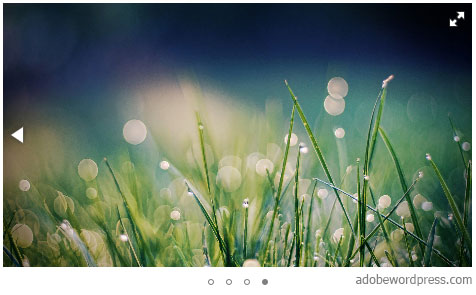 Kolay ve işlevsel slider : Fotorama!
Kolay ve işlevsel slider : Fotorama! CSS ile Renkli ve Görsel Geçişli Menü
CSS ile Renkli ve Görsel Geçişli Menü Fake Hayalet Fotoğrafları Nasıl Hazırlanıyor?
Fake Hayalet Fotoğrafları Nasıl Hazırlanıyor?